来源:www.xinmaotao.net 时间:2017-07-21 13:15
自win10系统更新了之后,新增加了很多功能,其中有些功能大家应该非常清楚,那就是任务视图功能了,我们能够在开始菜单按钮的旁边看到有一个“任务视图”的按钮,也就是win10系统的新特色了,不过有很多用户都不想要这个功能,想要取消任务视图功能,那么win10怎么取消任务视图呢?今天为大家介绍win10任务视图的取消方法。

步骤如下:
1、我们在任务栏中的空白处单机右键,能够看到显示“任务视图”按钮的选项,我们只需要把选项当中的勾选去掉就可以关闭“任务视图”的图标了。
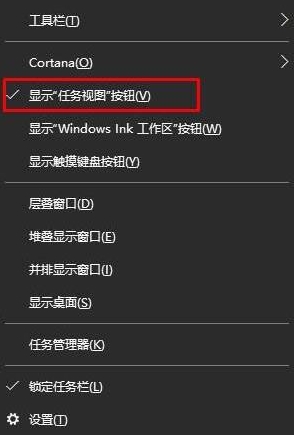
关于win10任务视图取消的方法就为大家详细分享到这里了,任务视图这个功能是要看用户们的喜好,如果不喜欢这个功能的用户可以按照上述的方法把它取消掉就可以了。
责任编辑:新毛桃:http://www.xinmaotao.net